Nekateri uporabniki sistema Windows 10 se na forumu pritožujejo zaradi težave z manjkajočo datoteko dll. Po njihovem mnenju se jim, ko skušajo v svojih računalnikih zagnati spremenljiv nabor aplikacij, prikaže sporočilo o napaki, v katerem piše:MSVCP100.dll ni bil najden. Težavo lahko odpravi vnovična namestitev programa.”Če ste v isti situaciji in se ne morete odločiti, kaj storiti, preprosto sledite tem popravkom v računalniku in težavo boste rešili precej enostavno.
Ta težava se običajno zgodi zaradi korupcije v Microsoft VC ++ nameščen v računalniku. Odstranitev in ponovna namestitev paketa bo rešila to težavo.
Popravek 1 - Prenesite MSVCP100.dll
1. Pojdi do https://www.dll-files.com/msvcp100.dll.html
2. Zdaj, glede na to, ali je vaš računalnik 64-bitni ali 32-bitni arhitektura, prenesi MSVCP100.DLL

3. Zdaj izvlecite preneseno datoteko.
4. Kopirati MSVCP100.DLL iz izvlečene mape.
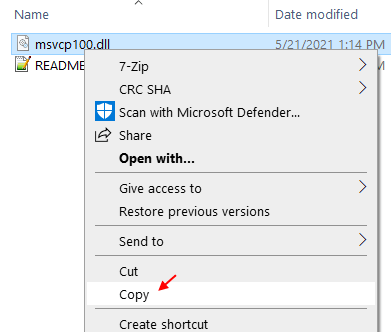
5. Zdaj, če je vaš računalnik 64-bitni, ga prilepite
C: \ Windows \ SysWOW64
Če je vaš osebni računalnik 32-bitni, ga prilepite
C: \ Windows \ System32
Opomba: - Če želite vedeti, ali je vaš računalnik 64-bitni ali 32-bitni preberite ta članek.
6. Znova zaženite računalnik.
Problem rešen
Popravek 2 - Odstranite in znova namestite pakete Microsoft VC ++ 2010 -
Odstranjevanje in ponovna namestitev Microsoft Visual C ++ 2010 redistributable paket bo to težavo odpravil v vašem računalniku.
1. Iskanje Aplikacije in funkcije v iskalnem polju Windows 10.
2. Zdaj kliknite Aplikacije in funkcije.

3. Zdaj pa išči C ++ v iskalno polje.
4. Kliknite na Microsoft Visual C ++ Redistributable s seznama.

6. Pojdi do najnovejši podprti prenosi Visual C ++ in nato kliknite “Prenesi“.
7. Prenesi vcredist_x64.exe za 64-bitni računalnik in vcredist_x86.exe za 32-bitni računalnik.
8. Zdaj pojdite na preneseno mesto v računalniku.
9. Dvojni klik na preneseni datoteki za zagon namestitvenega procesa.
10. Zdaj sledite navodilom na zaslonu in dokončajte namestitev.
11. Kliknite na "Končaj”Za dokončanje namestitvenega postopka.
Ponovni zagon računalnik, da konča postopek namestitve.
Po ponovnem zagonu računalnika poskusite znova zagnati problematično aplikacijo v računalniku.
Napake dll ne boste več opazili. Vaš problem bi morali rešiti.


